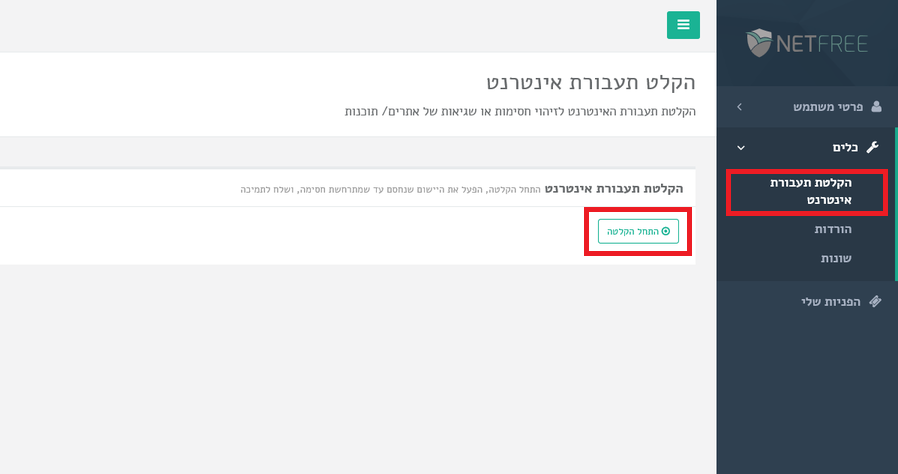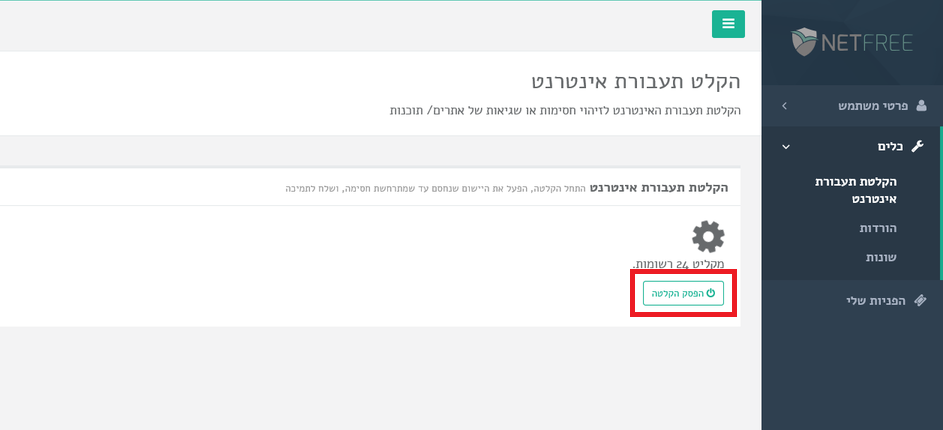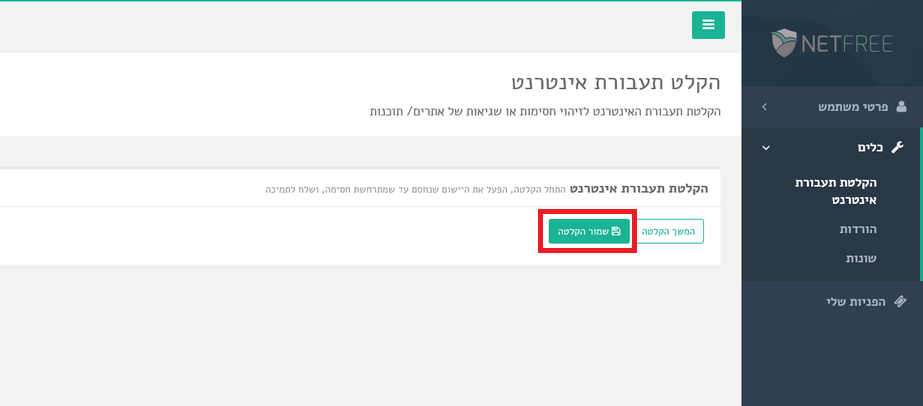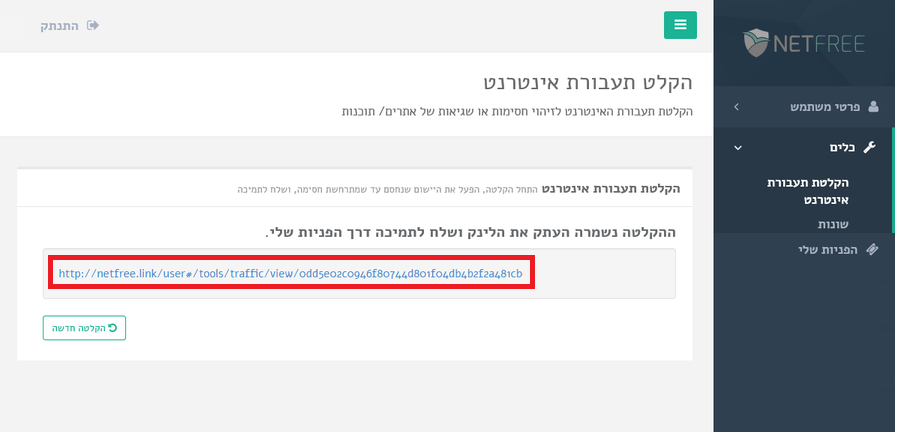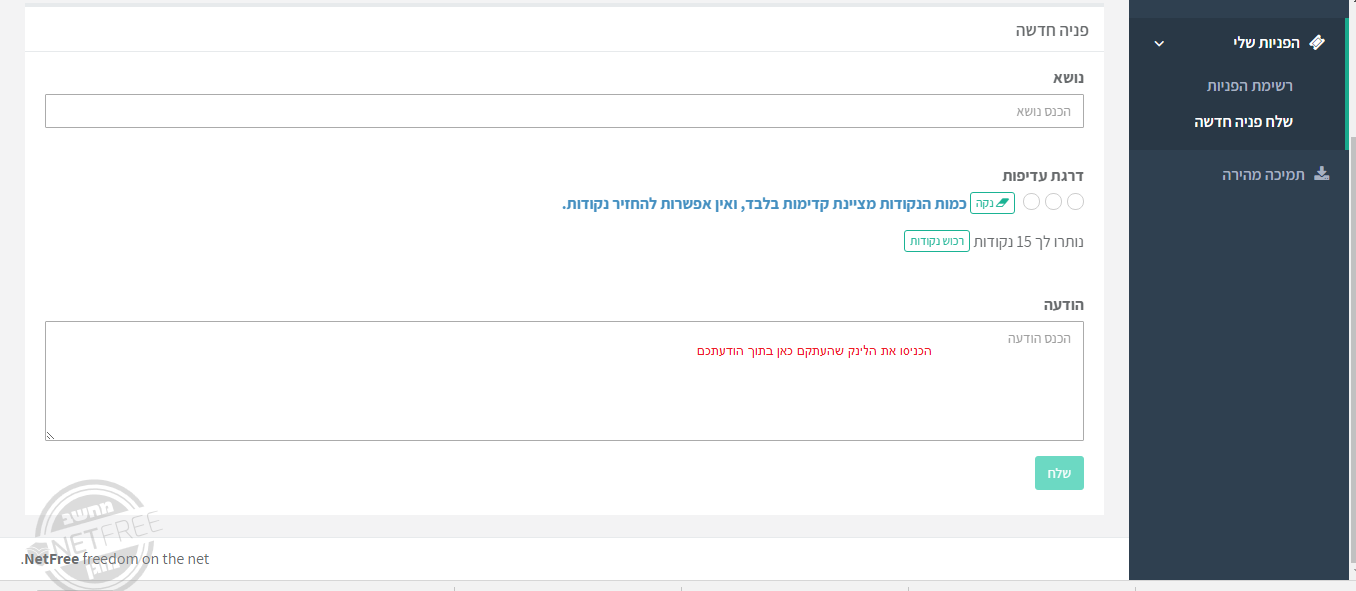התמודדות עם תקלות: הבדלים בין גרסאות בדף
| שורה 11: | שורה 11: | ||
==כלי הקלטת התעבורה== | ==כלי הקלטת התעבורה== | ||
| + | '''>>>[http://netfree.link/video/help/traffic-record.mp4 לחצו כאן להדרכת וידאו]<<<''' | ||
כלי הקלטת התעבורה הינו כלי שימושי ביותר. על ידו אפשר לדעת אם מתבצעת חסימה של הסינון בפעולה מסויימת, איזה כתובות/בקשות נחסמים, ועוד. | כלי הקלטת התעבורה הינו כלי שימושי ביותר. על ידו אפשר לדעת אם מתבצעת חסימה של הסינון בפעולה מסויימת, איזה כתובות/בקשות נחסמים, ועוד. | ||
| שורה 17: | שורה 18: | ||
===הפעלת הכלי=== | ===הפעלת הכלי=== | ||
| − | |||
| − | |||
| − | |||
| − | |||
מומלץ לסגור כמה שיותר יישומים/דפי אינטרנט שלא נוגעים לתקלה כדי להקל על בידוד הבעיה.<br /> | מומלץ לסגור כמה שיותר יישומים/דפי אינטרנט שלא נוגעים לתקלה כדי להקל על בידוד הבעיה.<br /> | ||
גרסה מ־16:25, 2 במאי 2018
עמוד ראשי > התמודדות עם תקלות
לכל אינטרנט מסונן יש תופעות לוואי של בעיות כתוצאה מחסימה נכונה או שגוייה,
בנטפרי מנסים לצמצם בעיות אלו למינימום, במאמר זה נסביר מה לעשות כאשר נתקלים במשהו שלא עובד בגלל הסינון בוודאי או בספק.
צעדים ראשונים כשנתקלים בבעיה
הכנסו לתקלות ופתרונן ונסו למצוא את הבעיה שלכם.
במקרה שלא מצאתם השתמשו בכלי הבא לאיתור התקלה.
כלי הקלטת התעבורה
>>>לחצו כאן להדרכת וידאו<<<
כלי הקלטת התעבורה הינו כלי שימושי ביותר. על ידו אפשר לדעת אם מתבצעת חסימה של הסינון בפעולה מסויימת, איזה כתובות/בקשות נחסמים, ועוד.
נטפרי לא מחזיקה בשום מידע על הגלישה שמבוצעת ע"י המשתמש, מלבד הסכמתו לכך על ידי הפעלת כלי הקלטת התעבורה עד לסיום הפעולה. המידע שנאסף על ידי הכלי מאוחסן בפרטיות תחת לינק פרטני להקלטה. את הלינק אפשר לשלוח למערכת הפניות, או לכל אדם אחר. הלינק נמצא בידי המשתמש בלעדית והבחירה בידו אם לשתף אותו עם מאן דהוא. אין שום אפשרות לגשת לנתונים בלעדיו.
הפעלת הכלי
מומלץ לסגור כמה שיותר יישומים/דפי אינטרנט שלא נוגעים לתקלה כדי להקל על בידוד הבעיה.
שימו לב: הכלי מקליט את כל התקשורת המתרחשת בזמן ההקלטה בין האינטרנט והרשת שלכם, כולל קוי VOIP, וכן מחשבים ומכשירים אחרים המתחברים באמצעות הראוטר שלכם.
[1] היכנסו לאזור האישי שלכם באתר נטפרי, ושם תחת כלים בחרו ב"הקלטת תעבורת אינטרנט" (קישור ישיר), לאחר מכן לחצו על "התחל הקלטה".
[2] מריצים את התוכנית/דף האינטרנט עד לתקלה/חסימה.
[3] להשהיית ההקלטה או לסיומה לחצו על "הפסק הקלטה". במידה ורוצים להקליט עוד באותה ההקלטה יש ללחוץ על "המשך הקלטה".
[4] אחרי עצירת ההקלטה יש לבחור "שמור הקלטה".
[5] את הלינק המוצג ניתן להעתיק (קליק ימני על הקישור > "העתק כתובת קישור") ולשלוח לתמיכה במערכת הפניות.
[6] את הלינק שהעתקתם הדביקו בתוך גוף ההודעה שבפניה.